win11软件乱码的解决方法 win11打开软件乱码怎么办
更新时间:2023-04-13 10:17:04作者:zheng
我们平时在使用win11操作系统办公的时候都会打开各种应用程序,有些应用程序用着没有什么问题,可以正常使用,但是有些用户在打开部分应用程序的时候发现应用程序的文字变成了乱码,非常影响使用,这是怎么回事呢?今天小编就教大家win11软件乱码的解决方法,如果你刚好遇到这个问题,跟着小编一起来操作吧。
推荐下载:windows11系统
方法如下:
1、首先我们需要先下载安装win11中文语言包。下载完成后直接安装到系统中,先让系统自动汉化。
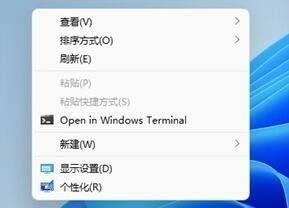
2、汉化完成后,我们在下方搜索中搜索并进入“time&language”,然后点击左侧的“region”。
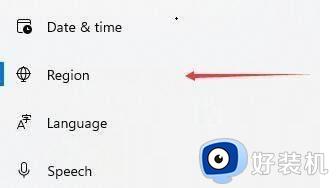
3、接着点击右侧“related settings”下方按钮
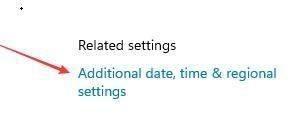
4、再点击区域下方的一行蓝色英文,打开区域设置面板。
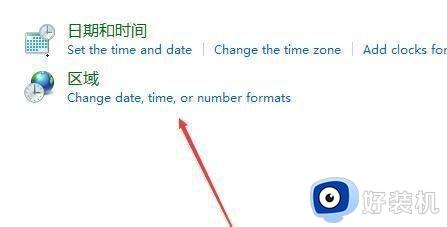
5、进入之后找到“更改系统区域设置”,点击进入。
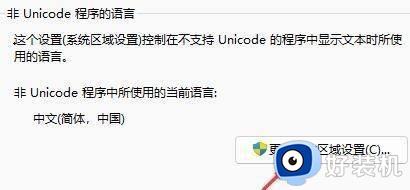
6、最后在区域设置中将当前系统区域设置更改为“中文”即可。
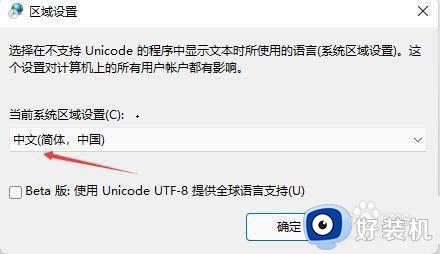
以上就是关于win11软件乱码的解决方法的全部内容,还有不懂得用户就可以根据小编的方法来操作吧,希望能够帮助到大家。
win11软件乱码的解决方法 win11打开软件乱码怎么办相关教程
- Win11软件出现乱码怎么办 Win11打开软件字体乱码解决方法
- Win11打开软件乱码怎么解决 Win11软件乱码怎么办
- win11部分软件乱码怎么解决 win11软件出现乱码的解决方法
- win11部分软件乱码怎么解决 win11软件出现乱码的修复方法
- win11部分软件乱码怎么解决 win11软件乱码的修复方法
- win11部分软件乱码怎么解决 windows11软件文字显示乱码怎么解决
- win11软件出现乱码的解决方法 win11软件显示乱码如何恢复
- win11软件乱码如何修复 win11怎么解决软件乱码
- win11软件出现乱码怎么修复 win11软件乱码如何解决
- win11安装的软件出现乱码怎么办 win11安装软件乱码了如何修复
- win11家庭版右键怎么直接打开所有选项的方法 win11家庭版右键如何显示所有选项
- win11家庭版右键没有bitlocker怎么办 win11家庭版找不到bitlocker如何处理
- win11家庭版任务栏怎么透明 win11家庭版任务栏设置成透明的步骤
- win11家庭版无法访问u盘怎么回事 win11家庭版u盘拒绝访问怎么解决
- win11自动输入密码登录设置方法 win11怎样设置开机自动输入密登陆
- win11界面乱跳怎么办 win11界面跳屏如何处理
win11教程推荐
- 1 win11安装ie浏览器的方法 win11如何安装IE浏览器
- 2 win11截图怎么操作 win11截图的几种方法
- 3 win11桌面字体颜色怎么改 win11如何更换字体颜色
- 4 电脑怎么取消更新win11系统 电脑如何取消更新系统win11
- 5 win10鼠标光标不见了怎么找回 win10鼠标光标不见了的解决方法
- 6 win11找不到用户组怎么办 win11电脑里找不到用户和组处理方法
- 7 更新win11系统后进不了桌面怎么办 win11更新后进不去系统处理方法
- 8 win11桌面刷新不流畅解决方法 win11桌面刷新很卡怎么办
- 9 win11更改为管理员账户的步骤 win11怎么切换为管理员
- 10 win11桌面卡顿掉帧怎么办 win11桌面卡住不动解决方法
